Jak znaleźć i wybrać ukryte komórki w programie Excel?
Zwykle, gdy formatujemy komórkę jako ukrytą, zawartość komórki nie będzie wyświetlana na pasku formuły po zabezpieczeniu arkusza. Możesz jednak zapomnieć, które komórki zostały sformatowane jako ukryte. Tutaj podzielę się kilkoma sposobami znajdowania i wybierania ukrytych komórek w programie Excel.
Znajdź i wybierz ukryte komórki w określonym zakresie
Znajdź i zaznacz ukryte komórki w całym skoroszycie
Z łatwością chroń / blokuj niektóre komórki przed edycją w programie Excel
Kutools dla programu Excel zapewnia dość łatwy sposób ochrony lub zablokowania określonych komórek przed edycją w programie Excel: odblokuj cały arkusz roboczy przez Wybór odblokowania przycisk, następnie zablokuj określone komórki, których edycja zostanie zablokowana Blokada wyboru przycisk, w końcu chroń bieżący arkusz. Kliknij, aby zobaczyć szczegółowe instrukcje.
Kutools dla programu Excel zawiera ponad 300 przydatnych narzędzi programu Excel. Bezpłatne wypróbowanie bez ograniczeń w ciągu 30 dni. Czytaj więcej Pobierz teraz
 Znajdź i wybierz ukryte komórki w określonym zakresie
Znajdź i wybierz ukryte komórki w określonym zakresie
Ta metoda polega na znalezieniu wszystkich ukrytych komórek w określonym zakresie i wybraniu ich za pomocą Kutools dla programu Excel's Wybierz komórki z formatem użyteczność. Możesz wykonać następujące czynności:
Kutools dla programu Excel - Zawiera ponad 300 niezbędnych narzędzi dla programu Excel. Ciesz się w pełni funkcjonalnym 30-dniowym DARMOWYM okresem próbnym bez karty kredytowej! Pobierz teraz!
Krok 1: Znajdź komórkę sformatowaną jako ukrytą.
Note: Jeśli nie możesz znaleźć komórki sformatowanej jako ukryta, możesz zaznaczyć komórkę, a następnie sformatować ją jako ukrytą: Wybierz komórkę i kliknij kotwicę ![]() w prawym dolnym rogu chrzcielnica Groupon Strona główna patka; w otwartym oknie dialogowym Formatowanie komórek zaznacz Ukryty opcja na ochrona kartę i kliknij przycisk OK przycisk. Zobacz poniższe zrzuty ekranu:
w prawym dolnym rogu chrzcielnica Groupon Strona główna patka; w otwartym oknie dialogowym Formatowanie komórek zaznacz Ukryty opcja na ochrona kartę i kliknij przycisk OK przycisk. Zobacz poniższe zrzuty ekranu:

Krok 2: Kliknij Kutools > Wybierz > Wybierz komórki z formatem.

Krok 3: W otwartym oknie dialogowym Wybierz komórki z formatem musisz:
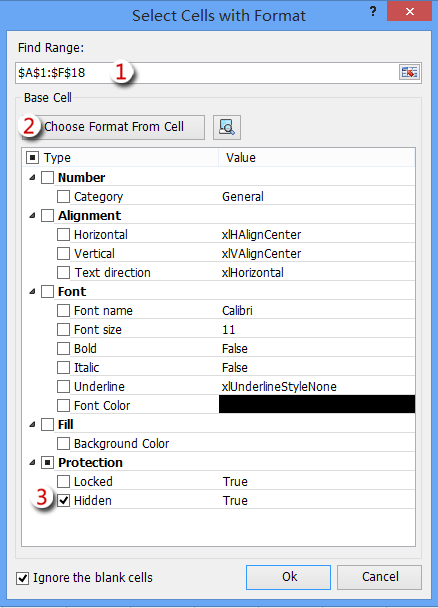
(1) Kliknij ![]() przycisk w Znajdź zakres wybierz zakres, w którym chcesz zaznaczyć wszystkie ukryte komórki, i kliknij OK przycisk;
przycisk w Znajdź zakres wybierz zakres, w którym chcesz zaznaczyć wszystkie ukryte komórki, i kliknij OK przycisk;
(2) Kliknij Wybierz Format z komórek , a następnie wybierz ukrytą komórkę, którą znalazłeś lub sformatowałeś w kroku 1, i kliknij OK przycisk do zamykania okna dialogowego;
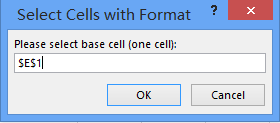
(3) Zaznacz tylko Ukryty opcja w ochrona Sekcja;
(4) Kliknij OK przycisk.
Krok 4: Następnie pojawi się okno dialogowe z informacją, ile komórek zostało wybranych. Kliknij Tak przycisk, aby go zamknąć.

Teraz zobaczysz, że wszystkie ukryte komórki są zaznaczone jednocześnie w określonym zakresie.
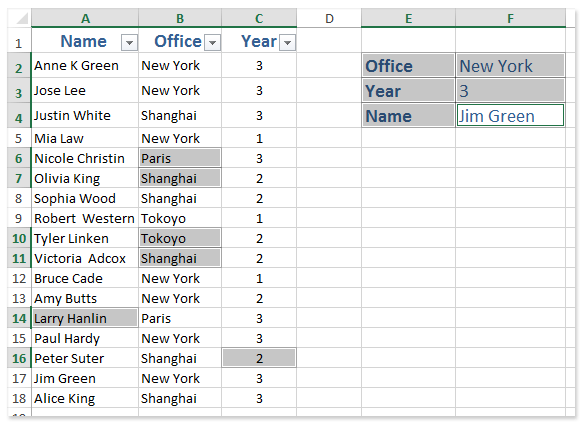
Kutools dla programu Excel - Doładuj program Excel za pomocą ponad 300 niezbędnych narzędzi. Ciesz się w pełni funkcjonalnym 30-dniowym DARMOWYM okresem próbnym bez karty kredytowej! Zdobądź To Teraz
 Znajdź i zaznacz ukryte komórki w całym skoroszycie
Znajdź i zaznacz ukryte komórki w całym skoroszycie
Ta metoda pomoże Ci znaleźć wszystkie ukryte komórki w całym skoroszycie i automatycznie wypełnić te ukryte komórki kolorem Kutools dla programu Excel'S Podświetl ukryte użyteczność. Możesz wykonać następujące czynności:
Kutools dla programu Excel - Zawiera ponad 300 niezbędnych narzędzi dla programu Excel. Ciesz się w pełni funkcjonalnym 30-dniowym DARMOWYM okresem próbnym bez karty kredytowej! Pobierz teraz!
Kliknij Enterprise > Projekt arkusza roboczego aktywować Wnętrze kartę, a następnie kliknij przycisk Wnętrze > Podświetl ukryte. Zobacz poniższe zrzuty ekranu:
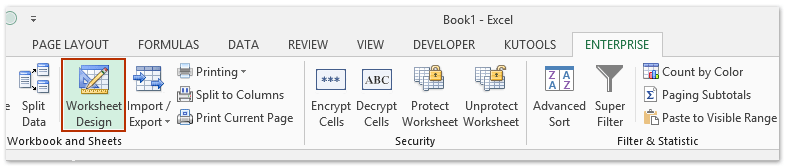
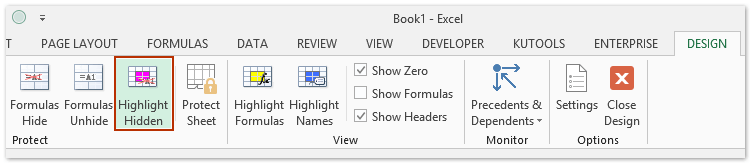
Wtedy zobaczysz, że wszystkie ukryte komórki są natychmiast podświetlone kolorem.

Kutools dla programu Excel - Doładuj program Excel za pomocą ponad 300 niezbędnych narzędzi. Ciesz się w pełni funkcjonalnym 30-dniowym DARMOWYM okresem próbnym bez karty kredytowej! Zdobądź To Teraz
 Powiązane artykuły
Powiązane artykuły
Jak zidentyfikować i zaznaczyć wszystkie pogrubione komórki lub tekst w programie Excel?
Jak znaleźć lub wybrać komórki na podstawie określonych kryteriów w programie Excel?
Najlepsze narzędzia biurowe
Zwiększ swoje umiejętności Excela dzięki Kutools for Excel i doświadcz wydajności jak nigdy dotąd. Kutools dla programu Excel oferuje ponad 300 zaawansowanych funkcji zwiększających produktywność i oszczędzających czas. Kliknij tutaj, aby uzyskać funkcję, której najbardziej potrzebujesz...

Karta Office wprowadza interfejs z zakładkami do pakietu Office i znacznie ułatwia pracę
- Włącz edycję i czytanie na kartach w programach Word, Excel, PowerPoint, Publisher, Access, Visio i Project.
- Otwieraj i twórz wiele dokumentów w nowych kartach tego samego okna, a nie w nowych oknach.
- Zwiększa produktywność o 50% i redukuje setki kliknięć myszką każdego dnia!


